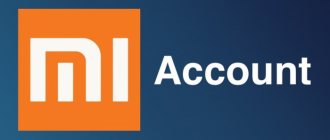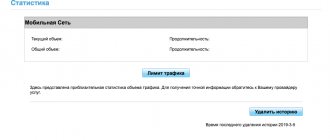Инструкция как прошить смартфона huawei honor 10 на официальную или кастомною прошивку, смена локации и прошивка HwOTA, разблокировка загрузчика на телефоне и установка кастомного рекавери TWRP recovery, установка кастомной прошивки.
Абсолютно все телефоны от Huawei (Honor это дочерняя компания Huawei) возможно прошить через встроенное рекавери или через TWRP, оно является установщиком.
Так же есть возможность прошить частично прошивку через Fastboot (System, Boot, Cust, Recovery), что дает например восстановить работоспособность телефона после вмешательств пользователя с ROOT правами или системного сбоя. Программ для установки прошивок, как например Flashtool Sony, есть, но она платная DC Phoenix.
Прошивка Honor 10 через стандартное рекавери
Для смартфона Honor 10 оригинальную прошивку скачать можно по ссылке H10_B104_STOCK_RAMDISK (COL-L29C432B104), или любую другую через специальную программы поиска прошивок Hw Firmware Finder,) после чего скопировать ее в папку “dload” на внутренней памяти устройства. Если такой папки не обнаружится, ее надо будет создать.
Свободного место на внутреннем накопителе должно быть не менее 8ГБ, если такого количества свободной памяти не нету, воспользуйтесь SD картой памяти. Карта должна быть исправна и соответствовать классу чтения не менее 10.
Аккумулятор должен быть заряжен минимум на 50%, а лучше всего полностью.
После того как скопировали прошивку на смартфон, обязательно отключаем USB кабель от ПК, иначе смартфон войдет в режим Manufacture Mode и установка оборвется на 5% или зависнет на 90%. Заходим на телефоне в режим принудительной прошивки. Для этого выключаем смартфон и зажимаем три кнопки – громкость “+”, “-” и кнопку включения.
После чего смартфон загрузится с стандартное рекавери и автоматически начнет процесс установки новой прошивки.
Прошивки для Huawei Honor 10
Официальная прошивка Android 8.1 Oreo, EMUI 8.1 [стоковый ROM-файл] — [Recovery] Кастомная прошивка Huawei —
Если здесь еще не добавлена кастомная или официальная прошивка на Хуавей, то создайте на форуме тему, в разделе прошивка андроид, наши специалисты оперативно и бесплатно помогут в т.ч. с бэкапом и мануалами. Только не забудьте написать и отзыв о своем смартфоне — это крайне важно. На этой странице также появятся прошивки на Huawei Honor 10. Учтите, что для этой модели Хуавей необходим индивидуальный ROM-файл, поэтому не стоит пробовать файлы прошивок от других девайсов.
Какие есть кастомные прошивки (firmware)?
- MIUI
- CM — CyanogenMod
- LineageOS
- Paranoid Android
- OmniROM
- Temasek’s
Все прошивки
- AICP (Android Ice Cold Project)
- RR (Resurrection Remix)
- MK(MoKee)
- FlymeOS
- Bliss
- crDroid
- Illusion ROMS
- Pacman ROM
- AOKP
Проблемы и недостатки смартфона от Huawei и, как их исправить?
- Если Honor 10 не включается, например, видите белый экран, висит на заставке или вовсе только мигает индикатор оповещений (возможно, после зарядки).
- Если завис при обновлении / завис при включении (нужна перепрошивка, 100%)
- Не заряжается (обычно, проблемы с железом)
- Не видит сим-карту (симку)
- Не работает камера (по большей мере, аппаратные проблемы)
- Не работает сенсор (зависит от ситуации)
По всем этим проблемам обращайтесь на форум (нужно просто создать тему), спецы помогут бесплатно.
Разблокировка загрузчика Huawei honor 10
Получить код разблокировки на сайте Huawei или платно на других ресурсах.
Переходим на официальный сайт по ссылке. В верхнем правом углу нажимаем на надпись Unlock
НА следующей страничке вам нужно пройти процедуру регистрации. Заполняем все поля и жмем Register.
Дальше интересней, Многие попросту жмут далее и выпоняют инструкции, но тут необходимо выбрать сначала Register Email Address , т.к. по умолчанию выбрана регистрация с помощью телефона (только азиатские номера). Выбираем и видим человеческое окно регистрации аккаунта, Вводим все данные, как на картинке ниже.
После успешной регистрации Вас автоматически авторизует на сайте и переводит на страницу соглашения.
Далее по сценарию иде страница куда нужно ввести ваши данные телефона: – В первом поле выбираем версию EMUI, которая сейчас актуальна для Вашего honor 10 – Во втором поле ничего не трогаем – В третьем поле Product Model – В телефоне заходим в Настройки – Листаем в самый низ – О телефоне. Самый первый пункт Модель – COL-L29. Я так полагаю, что на китайских прошивках написано совершенно иное, можно конечно ввести и что там написано, но если не прокатит, то пишем в варианте как тут. – В четвертом поле. Serial Number – в меню настроек О телефоне. Слева S/N:R8Q…… Это переписываем. – В пятом поле: Опять же под крышкой, ну или в меню настроек О телефоне – IMEI. Но, корпус все равно уже открыт, так что отсюда и забираем IMEI1:866…… Если не подходит берем IMEI2. – Шестое поле: Product ID. Открываем родную звонилку в телефоне. Набираем команду *#*#1357946#*#* . Получаем код – его и вбиваем
Седьмое поле: Код с картинки. Проверяем. И жмем COMMIT. Если все правильно, на следуищей странице появится ваш заветный код разблокировки загрузчика honor 10.
Включить в настройках для разработчиков “заводская разблокировка” (FRP unlocked) или отключить функцию ПОИСК ТЕЛЕФОНА от Huawei на китайской прошивке.
Скачать и установить на ПК минимальную версию ADB-setup. Откройте CMD в папке ADB (командную строку), нажав Shift + щелчок правой кнопкой мыши, из опций выберите пункт “Открыть окно команд”.
Переведите смартфон в режим Fastboot/Rescue и подключите к вашему ПК. Для этого выключаете телефон, зажимаете кнопку убавления громкости и подключаете USB кабель.
На ПК, в окне командной строки введите команду
fastboot
а затем
fastboot oem unlock {ваш полученный код}
без знаков {}.
Обзор Huawei Honor 10
Шикарный смартфон, но и цена просто ахтунг, но все же это не супер-устройство, каким бы оно могло быть (аккумулятор побольше нужно). Экран нормального смартфона должен иметь пропорции 3:4, а тут печалька, ибо наследуют все за айоном X. А, где же еще найти чехол-кармашек? Помнится, для Honor 5C с обычным соотношением сторон экрана и то ели нашёл (при том единственная подходящая модель оказалась — Lion 10), а на такого «долговязого», где искать? А так, само собой, все крутой, особенно по железу. Он мега мощный в сравнении с другими аппаратами, картинка четкая и сочная. Про камеру и говорить не стоит, она шикарная не только по фоткам, но и по съёмке видео. Но цена… Она реально конская, как для китйаского смартфона.
Каталог смартфонов » Huawei
Cмена локации и прошивка сматрфона HwOTA
Данный метод поможет обновиться на прошивку, пока еще недоступную для установки, либо откатиться на предыдущую прошивку, если обнова окажется более глючной, чем предыдущий билд (Андроид 8 поверх Андроид 8 как с повышением билда прошивки, так и с понижением билда).
Чтоб сменить локацию на смартфоне и прошить его методом HwOTA, должно быть:
- Разблокированный загрузчик или наличие кода для его разблокировки (что поможет его разблокировать);
- Включить функцию заводской разблокировки в меню разработчиков (для всех регионов кроме китая). В китайфонах ее нет пока не сменили локацию;
- Включить функцию ОТЛАДКА ПО USB в меню разработчиков (спорный момент так, как тело в тврп);
- SD карта минимум на 4 гб;
- Стоковый рекавери.
Скачать архив HWOTA_WAS и распаковать его на компе. У вас получится папка “HWOTA8_WAS”;
На телефоне сделать резервную копию “всего от всего”, если вы это можете (поскольку в процессе обновления все данные будут стерты). Таковы условия , так что будьте готовы;
В настройках “для разработчика” проверить “заводскую разблокировку” (на китай локации такого пункта нет, но он появится как только смените локацию) и включить “отладку по USB”;
Скачать три zip-архива с полной “Full OTA” прошивкой, на которую хотите прошиться. Скачать прошивку можно через Firmware Finder (ссылка на программу выше), там 4 архива для китая и 3 для любой другой локации. Качать нужно для той версии какая у вас будет модель и локация после прошивки;
Сложить скачанные файлы в папку “HWOTA\Update” скрипт автоматически переименует их в соответствии с шаблоном: update_data_full_public.zip в update_data_public.zip
update_full_….zip в update_all_hw.zip
update.zip остается как есть
Данный метод запрограммирован жёстко – поэтому всё разнообразие файлов eu, cn, meanhaf, specseas… нужно приводить к единому виду. Установочный скрипт в самом начале напомнит Вам о том, что и куда положить, сам переименует (вам не нужно переименовывать) и пропатчит файлы прошивки! В Рекавери отключена проверка пакетов обновления, по-этому мы можем установить любую прошивку (Андроид  своего аппарата, а также я переписал скрипт: добавил автоматическое переименование файлов прошивки под нужный шаблон, добавил автопатчинг, исправил блоки копирования и еще много чего;
своего аппарата, а также я переписал скрипт: добавил автоматическое переименование файлов прошивки под нужный шаблон, добавил автопатчинг, исправил блоки копирования и еще много чего;
Запустить в папке “HWOTA” универсальный бат-файл update.bat, который предоставит возможность выбрать нужный нам вариант работы (смена прошивки/ребрендинг (смена локации)); В начале спросит “патчить файлы или нет” (если патчили, то повторно патчить не нужно)
Далее следуйте подробным инструкциям на экране. По окончании процесса всё должно работать …
Смена локации происходит путем выбора определенного пункта и выбора файла оем-инфо из списка (доступны 14 видов локаций, все DS). После смены локации нужно загрузиться в сток рекавери и сделать вайпы. Если вы делаете из чистого китайца модель международную версию, то будьте готовы что после смены локации у вас появится в фастбуте пункт fpr lock. По-этому после того как сменили локацию необходимо загрузиться в сток рекавери и сделать вайпы из него. Соответственно оно должно быть на своем месте перед началом всех манипуляций по смене локации и прошивки. Еще одна причина почему нужно сделать установку тврп в раздел ерекавери, т.к. после смены локации телефон автоматом должен сделать сброс. После сброса он загрузится в систему и там уже будет доступен пункт заводской разблокировки. Включаете заводскую разблокировку и по новой разблокируете загрузчик. После этого запускаете батник по новой и шьете нужную прошивку.
Как прошить Honor 10
Установку и обновление можно сделать своими руками с помощью программ для прошивки, бесплатно, по ссылкам есть как оригинальные, то есть стоковые, официальные (не модифицированные), так и кастомные прошивки, то есть альтернативные, всё с инструкцией.
- Сначала необходимо скачать прошивку, выбрав один из вариантов ниже. Вместе с ней в архиве необходимый набор программ (TWRP и другие).
- Потом извлечь из архива файл «инструкция_rootgadget.txt «. Воспользовавшись программой архиватором..
- Лежащий в архиве zip файл прошивки необходимо загрузить на карту памяти или в память смартфона.
- Остальную информацию и последовательность действий смотрите в текстовой инструкции.
Прошивка Honor 10
Выбирайте то что вам нравится, мы бы рекомендовали переходить на последние версии Android.
- Android Pie 9.0 – можно сказать флагманская ОС, но ещё немного недоработанная. URL: yourtopfile.info/android9pie
- 8.0 Oreo – отличный вариант, минимум багов и богатый функционал, но 9 версия конечно же лучше. URL: yourtopfile.info/android8oreo
- 7.0 Nougat – стабильная во всех отношениях версия, работает даже на маломощном железе. URL: yourtopfile.info/android7nougat
- 6.0 Marshmallow – 5 и 6 версия – это уже реальное старьё, хотя когда-то были вершиной прогресса. Но если вы переходите на них с 3 или 4 версии, то конечно разница очень заметна. URL: yourtopfile.info/android6
- Андроид 10 URL: yourtopfile.info/android10
- Андроид 11 URL: yourtopfile.info/android11
Установка кастомного рекавери TWRP recovery на Honor 10
Для установки модифицированного рекавери TWRP, на смартфоне должен быть разблокирован загрузчик и снята защита заводских настроек (Factory Reset Protection).
По инструкции выше, установите на свой ПК минимальную версию ADB. Затем нужно скачать кастомное рекавери twrp_bkl_0.7 for Honor 10 для хонор 10
Переведите смартфон в режим Fastboot/Rescue и подключите к вашему ПК. Для этого выключаете телефон, зажимаете кнопку убавления громкости и подключаете USB кабель.
На ПК, в окне командной строки введите команду
fastboot
а затем
fastboot flash recovery_ramdisk twrp_bkl_0.7.img
Запустится процесс прошивки рекавери. По завершению можно отключить USB кабель и перезагрузить смартфон.
Hard Reset для Huawei Honor 10
Инструкция, как сделать Hard Reset на Huawei Honor 10 (сброс настроек). Рекомендуем ознакомиться с наглядным руководством, которое называется сброс настроек на Android. .
Коды для сброса настроек (откройте номеронабиратель и введите их).
- *2767*3855#
- *#*#7780#*#*
- *#*#7378423#*#*
Hard Reset через Recovery
- Выключите устройство-> зайдите в Recovery
- «wipe data/factory reset»
- «yes — delete all user data»-> «Reboot System»
Как зайти в Recovery?
- зажмите и удерживайте Vol(-) [громкость вниз], либо Vol(+) [громкость вверх] и кнопку включения (Power)
- появится меню с лого Android. Всё, Вы в Recovery!
Сброс настроек на Huawei Honor 10 можно сделать и совсем простым способом:
- Настройки-> Восстановление и сброс
- Сброс настроек (в самом низу)
Установка на Honor 10 кастомной прошивки
Установка кастомной прошивки на honor 10 через TWRP recovery Для установки прошивки данным способом, на вашем honor 10 должно быть установлено TWRP рекавери, если єтого не сделано, установить рекавери можно по инструкции выше.
Скачать любую кастомною не офицальную прошивку для honor 10 в формате *.zip, например:
lineage-15.1-UNOFFICIAL-berkeley-8.1 или любую другую которая вам понравится.
и скопировать ее в внутреннюю память смартфона в корневую папку.
Перезагружаем смартфон в TWRP рекавери (Выключить устройство. Зажать клавиши громкости вверх и питания до вибрации, отпустить и дождаться входа.), и там заходим в меню Advance Wipe, меняем файловую систему Data на EXT4. Возвращаемся назад и делаем Wipe, разделов – cache, data, dalvik and system
После вайпа устройства переходим в меню “установить”, в подменю выбираем ZIP файл кастомной прошивки для honor 8 lite, свайпом вправо запускаем процесс прошивки.
Процесс установки прошивки обычно длится пару минут (время зависит от размера прошивки), по окончанию прошивки перезагрузите телефон.
Все, удачи.
Поделиться ссылкой:
- Нажмите, чтобы поделиться на Twitter (Открывается в новом окне)
- Нажмите здесь, чтобы поделиться контентом на Facebook. (Открывается в новом окне)
- Нажмите, чтобы поделиться в Telegram (Открывается в новом окне)
- Нажмите, чтобы поделиться в WhatsApp (Открывается в новом окне)
- Нажмите, чтобы поделиться записями на Pinterest (Открывается в новом окне)
- Нажмите, чтобы поделиться записями на Tumblr (Открывается в новом окне)
- Нажмите, чтобы поделиться на Reddit (Открывается в новом окне)
- Нажмите, чтобы поделиться на LinkedIn (Открывается в новом окне)
- Нажмите, чтобы поделиться в liveinternet (Открывается в новом окне)
- Нажмите, чтобы поделиться в Livejournal (Открывается в новом окне)
- Нажмите, чтобы поделиться в Webmoney (Открывается в новом окне)
Официальная прошивка Honor 10
Подробная инструкция: Прошивка Honor 10. Присутствуют различные версии оригинальных прошивок а так же все программы, вспомогательные материалы и драйверы Huawei.
Драйверы и утилиты: HiSuite – фирменная утилита для синхронизации, резервного копирования и многого другого от компании Huawei (содержит в себе драйверы ADB и MTP)
Основные возможности HiSuite:
Является драйвером для подключения к ПК; Позволяет синхронизировать контакты и календарь; Отправлять и принимать SMS сообщения; Редактировать контакт лист; Устанавливать и удалять приложения через ПК (установка *.apk файлов); Позволяет делать скриншоты с экрана телефона; (Root не нужен!); Управление фотографиями и аудиофайлами через ПК.
[свернуть]
HUAWEI Multi-Tool – Позволяет выполнять последовательность команд fastboot, adb и adb shell, помогая Вам производить множество известных операций без лишних телодвижений. Утилита поможет не простым владельцам выполнить ряд сложных для них операций играючи, а продвинутым, помочь в ежедневном использовании.
Возможности HUAWEI Multi-Tool
Автообновление до актуальной версии (обновляет себя) Смену языка утилиты (Rus / Eng) Установка пользовательских Recovery/eRecovery (TWRP) Ассистент установки пользовательских SuperSu (Root) Перезагрузка в режим Recovery | eRecovery | Fastboot & Rescue mode Прошивка пользовательских BOOT.img Прошивка образов из прошивки Boot, cust, recovery, system Разблокировка / Блокировка загрузчика (с сохранением кода локально и в облаке Team MT) Раскирпичивание (Unbrick) Установка всех драйверов для устройств Huawei Установка Huawei HiSuite Установка Huawei Update Extractor Установка DC Unlocker Включение скрытых/отключенных функций EMUI без Root Установка TWRP Установка TWRP из онлайн базы Установка SuperSu Установка SuperSu из онлайн базы Установка сток recovery.img, recovery2.img и boot.img из онлайн базы
[свернуть]
Firmware Finder for Huawei
Описание Firmware Finder for Huawei:
Программа для PC создана для поиска прошивок для смартфонов и планшетов компании Huawei. При поиске автоматически пополняется созданная нами онлайн база (на данный момент в ней находится более 15000 прошивок для различных устройств). Данная база предоставлена на нашем сайте, её так же использует мобильная версия Firmware Finder. База постоянно пополняется за счет команды Team MT и пользователей программы, заинтересованных в поиске свежей прошивки для своего устройства. Firmware Finder mobile – версия для мобильных устройств, которая служит для отображения базы прошивок для вашего устройства. Позволяет скачать нужную прошивку, либо отправить ее в системное обновление используя стандартный способ установки. Без проверки доступности работает только для обновления с EMUI 4.x до 5.х. Требуется проверка доступности по IMEI На EMUI 5.0+ установка обновления в случаях, если оно не приходит само по разным причинам) Уважаемые владельцы устройств с EMUI 8.1+ из коробки, на ваших устройствах не будут работать функции отправки прошивки в Системное обновление. Владельцы остальных устройств на EMUI8 и EMUI5, если у вас установлено обновление с майским патчем безопасности и выше, вероятнее всего у вас тоже эта функция перестала работать. Связано это с переходом Huawei на новый сервер распределения обновлений, использующий SSL шифрование.
[свернуть]
Официальные прошивки:
C00 8.1.0.163 8.1.0.158 8.1.0.151 8.1.0.139 8.1.0.122 8.1.0.112
C01 8.1.0.163 8.1.0.139 8.1.0.122 8.1.0.112
C10 9.1.0.325 9.0.0.228 9.0.0.222 9.0.0.206 9.0.0.202 9.0.0.194 9.0.0.177 9.0.0.160 8.1.0.151 8.1.0.145 8.1.0.144 8.1.0.120
C185 8.1.0.148 8.1.0.146 8.1.0.145
C432 9.0.0.223 9.0.0.216 9.0.0.203 9.0.0.162 9.0.0.159 8.1.0.151 8.1.0.148 8.1.0.146 8.1.0.143 8.1.0.120
C461 9.1.0.325 9.0.0.226 9.0.0.205 9.0 0.201 9.0.0.191
C636 8.1.0.153
C652 8.1.0.100
Инструкции:
Как установить драйвера С помощью HiSuite Скачать и установить HiSuite Готово Открывается при каждом подключении девайся, требует отключения в настройках, бесит
С помощью Huawei Multi-Tool Скачать и установить MultiTool Нажать на три полоски сверху (меню) Установить драйверы Huawei (и рядом фикс, если нужен)
Как установить сервисную прошивку Скачать прошивку для своего региона Распаковать её так, чтобы осталась папка dload папку dload скопировать на USB-накопитель в корень USB-накопитель подключить через OTG Можно набрать *#*#2846579#*#* > Software upgrade > SDcard upgrade Можно выключить телефон и зажать все 3 кнопки до начала прошивки Можно просто в любом состоянии телефона зажать все три кнопки до перезагрузки и начала прошивки.
Как установить прошивку из FirmwareFinder Должен быть разблокирован загрузчик! С помощью HUpdater Скачать прошивку для своего региона Запустить скрипт Он вам скажет как переименовать файлы и куда их положить Всё остальное автоматически, от вас требуется минимальное вмешательство
Через TWRP Скачать прошивку для своего региона Переименовать в таком виде: “update_data_full_public.zip” в “update_data_public.zip” “update_full_COL-L29_hw_ru.zip” в “update_all_hw.zip” Файл “update.zip” не переименовывать.
Скачать HuRUpdater_0.4.zip
Положить все файлы в одну папку Установить TWRP Прошить HuRUpdater_0.4.zip
Как разблокировать загрузчик Huawei Honor 10 Вы уже получили код и готовы разблокировать свой Honor 10 Для этого нужно: Скачать и установить MultiTool Отключить FRP Lock (В параметрах разработчика нужно поставить галку на “Заводская разблокировка”) Подключить устройство в fastboot (нужно зажать клавишу громкости “-” и вставить шнур подключённый к ПК) Открыть вкладку “Загрузчик” Нажать “Использовать ваш ключ” Ввести свой код в поле ввода Установить галку “Я понимаю” в предупреждении об отказе от ответственности Нажать “Открыть загрузчик” На телефоне подтвердить разблокировку (нажать “+”, затем питание) Готово, смарт перезагрузится, сделает низкоуровневое форматирование и запустится
Как войти в Recovery (eRecovery) Чтобы войти в Recovery, нужно: Выключить телефон Зажать клавишу громкости “+” и питание, после вибро питание можно отпустить ИЛИ зажать клавишу громкости “+” и питание в любом состоянии телефона до перезагрузки и входа в Recovery
Чтобы войти в eRecovery, нужно: Выключить телефон Вставить шнур, подключённый к зарядке или ПК и зажать клавишу громкости “+” до появления меню ИЛИ вставить шнур, подключённый к зарядке или ПК, зажать клавишу громкости “+” и питание в любом состоянии телефона до перезагрузки и входа в eRecovery
НЕЛЬЗЯ понижать прошивку с 9.0.0.19х и выше на восьмёрку! Смартфон перейдет в так называемый чёрный фастбут (из этого режима никак не выйти и не прошить штатными методами)
Список региональной привязки прошивок Honor & HUAWEI на Android:
С00 – Китай(Asia Pacific) C01 – Китай(China Mobile) C02 – Vodafon (Europe, Германия и др.) C08 – Columbia-Channel С10 – Россия(Europe) С15 – Португалия С17 – Китай(Asia Pacific) С20 – Сингапур С21 – Telefonica / O2 С22 – Польша(Europe Polkomtel) С25 – Аргентина (Claro) С27 – Colombia_Movistar С32 – Венесуэла (Movilnet, 05021PTS) С33 – Франция(SFR) С34 – Австралия(Optus_Mobile) C37 – Colombia_comcel С40 – Испания(EuropeTelefonica)/Аргентина (Movistar) С45 – Колумбия(Nonspecific) С55 – Италия С63 – Венесуэла (TELECOMUNICACIONES MOVILNET, C. A.) С69 – Мексика C92 – Китай(China Telecom) C96 – МТС(Беларусь) C109 – Франция,Испания(ORANGE) C110 – Аргентина C113 – Италия (wind / it) C123 – Швейцария C128 – Венгрия(telenor) С149 – LIFE(Беларусь) C150 – Европа(TELECOM – ВЕНГРИЯ,ГЕРМАНИЯ,ПОЛЬША и др.) C170 – Россия C173 – Конго(Africa) C178 – Ботсвана(Africa) C185 – MIDDLE EAST & AFRICA C199 – MIDDLE EAST & AFRICA C203 – VELCOM(Беларусь) C209 – Cambodia_Myanmar_Viet_Nam_Nonspecific C210 – Viet_Nam_Myanmar_Cambodia C212 – Мексика(iusacell) C219 – Вьетнам(Viettel) C223 – Малайзия(SPCSEAS) C229 – Japan_Nonspecific С232 – West European, CEE&Nordic European C237 – United_States_Sprint_Nextel_Systems_Corp C272/C470/C567 – Австралия(ASIA PACIFIC) C285 – Australia_Telstra_Corporation_Limited C312 – Вьетнам(VHH) C316 – South_Africa_Vodacom_Ltd C318 – Hong_Kong_Channel-Others C324 – Тайвань C328 – Ангола(AFRICA) C331 – Bolivia_Colombia_Costa_Rica_Honduras_Guatemala C341 – Япония C358 – Тунис C363 – Вьетнам C368 – Австралия(Hutchison_H3G) C377 – Colombia_Avantel C428 – Ангола(AFRICA) C431 – EC,EEA C432/C900 – ЕВРОПА/GLOBAL C433 – MIDDLE EAST C438 – Китай C451 – Australia_Telstra_Corporation_Limited C461 – MAS,hw/eac,Европа (другая) C464 -Турция(Asia Pacific) C466 – Нигерия C469 – Аргентина C470 – SOUTERN EAST ASIA/SOUTERN PACIFIC/НОВАЯ ЗЕЛАНДИЯ/HONKONG C479 – Россия C500 – China_Nonspecific C521 – Перу C523 – Индонезия C530 – Франция(Telecom) C536 – Вьетнам(Natcom) C541 – Мьямна(Asia Pacific) C549 – Вьетнам(Channel) C555 – Италия(Tim) C567 – ASIA PACIFIC/USA C576 – Израиль C578 – Канада C601 – Вьетнам(Telemor) C605 – ПАНАМА/ГВАТЕМАЛА/КОЛУМБИЯ/ЛАТИНСКАЯ АМЕРИКА C607 – МТС(Беларусь) C627 – Korea_LG_Uplus_Corp. C635 – Япония C636 – SPCSEAS(Asia Pacific) C638 – Ботсвана(Africa) C652 – West_European C674 – Австрия C675 – Индия C706 – Новая Зеландия C724 – China_Nonspecific C741 – Китай(Nonspecific) C752 – Китай(Nonspecific) C773 – United_States_Default C900 – GLOBAL